WordPress'te “Bağlantınız Gizli Değil” Nasıl Düzeltilir
Yayınlanan: 2022-02-16HTTP hata kodları, sertifika sorunları ve bağlantı sorunları dahil olmak üzere web'de gezinirken karşılaşabileceğiniz birkaç hata vardır. Çoğu zaman, bu hataları düzeltmek, sizin tarafınızdan biraz sorun giderme gerektirecektir. "Bağlantınız gizli değil" hatası istisna değildir.
Bu hata genellikle (ancak her zaman değil) Güvenli Yuva Katmanı (SSL) sertifikasıyla ilgili bir sorundan kaynaklanır. Web sitenizden mi yoksa sunucunuzdan mı kaynaklandığına bağlı olarak, sorun gidermenin birkaç yolu vardır.
Bu yazıda, bu bağlantı hatasına daha yakından bakacağız ve ana nedenlerini tartışacağız. Ardından, nedenine bağlı olarak nasıl sorun gidereceğinizi göstereceğiz.
"Bağlantınız gizli değil" hatası nedir?
Özetle, mesaj, ziyaret etmeye çalıştığınız web sitesinin SSL sertifikasında bir hata olduğu veya hiç sahip olmadığı anlamına gelir. Daha güvenli bir tarama deneyimi için baskı nedeniyle, çoğu saygın site, özellikle herhangi bir çevrimiçi ticaret yapıyorlarsa, SSL sertifikalarına sahiptir. Bu nedenle, çoğu durumda, "Bağlantınız gizli değil" hatasına süresi dolmuş bir sertifika neden olur.
Google Chrome'da hata şöyle görünüyor:
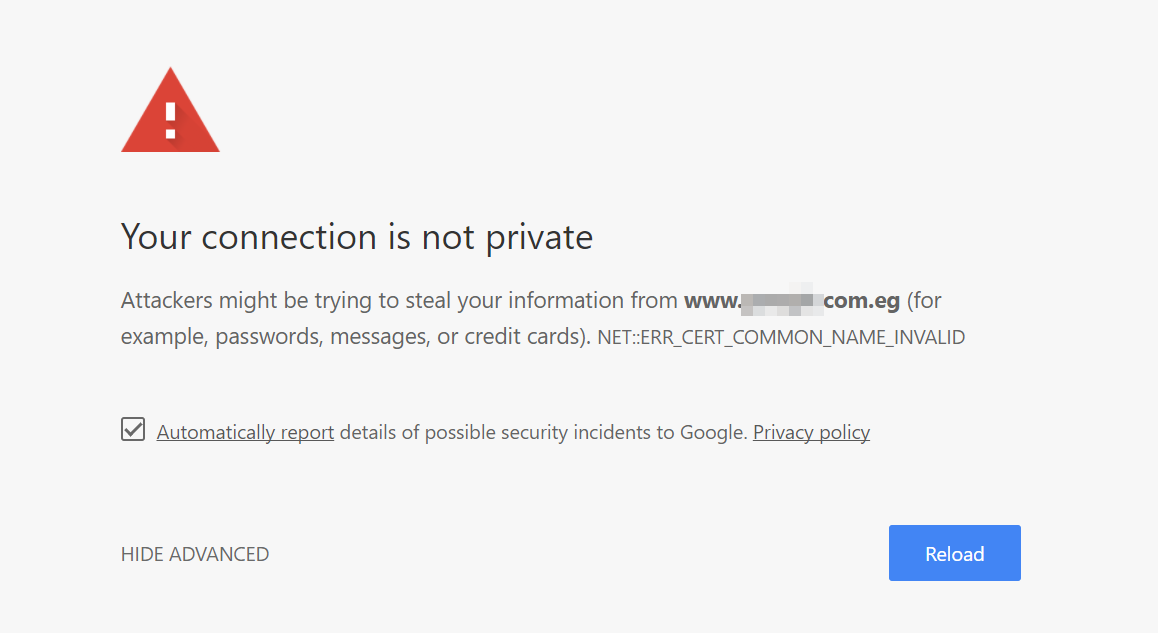
Tarayıcınızın bir web sitesiyle özel bağlantı kuramamasının birkaç nedeni daha var:
- Bilgisayarınızdaki tarih yanlış.
- Güvenlik duvarı olan bir virüsten koruma yazılımı kullanıyorsunuz.
- Tarayıcınızın SSL durumunda güncel olmayan bilgiler var.
- Herkese açık bir kablosuz ağ kullanıyorsunuz.
Çoğu zaman, olası nedenlerin sayısı nedeniyle bu belirli hatayı gidermek zor olabilir. Hata mesajı, kullandığınız tarayıcıya göre de değişir. Firefox'ta "Bağlantınız gizli değil" hatası şöyle görünür:
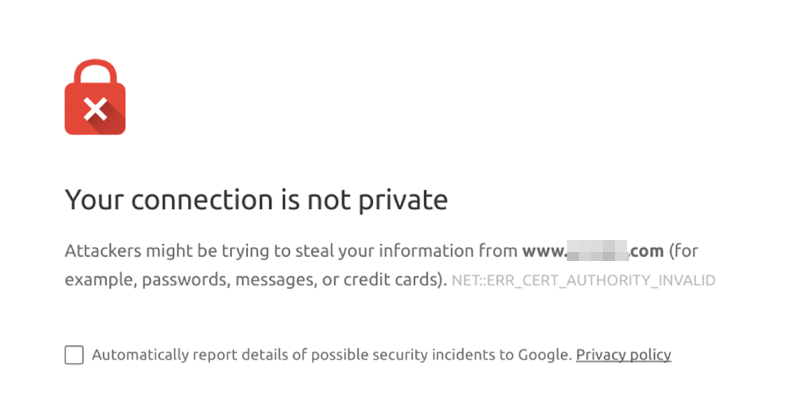
"Bağlantınız gizli değil" hatası özellikle korkutucu olabilir, çünkü tarayıcılar güvenli olmayan bağlantıların çalıntı verilere yol açabileceğini size bildirdiğinden emin olur. Bu hata mesajını görürseniz endişelenmeyin; uyarıyı göz ardı edip yine de web sitesinde gezinmeyi seçmediğiniz sürece verileriniz güvendedir.
Bazı tarayıcılar, "Bağlantınız gizli değil" hatasını görmezden gelmenize ve web sitesine devam etmenize izin verir. Bazı durumlarda, bu bir sorun olmayabilir, çünkü hata sizin tarafınızdaki yanlış yapılandırmalardan dolayı görünebilir.
Gerçek bir sorun varsa, kaçınmak istediğiniz kesin riskler vardır. Bu nedenle, hatayı denemenizi ve gidermenizi öneririz. Bu mesajı başka birinin web sitesinde görüyorsanız, önbelleğinizi temizlemeniz yeterli olacaktır.
Sitenin SSL sertifikasıyla ilgili gerçek bir sorun varsa (veya hiç yoksa), bu konuda yapabileceğiniz pek bir şey yok. Site sahibi sertifikayı yenilediğinde hata sonunda ortadan kalkacaktır.
Öte yandan, bu hata kendi web sitenize erişimi engelliyorsa, onu nasıl düzelteceğinizi öğrenmeniz gerekir. Neyse ki, süreç düşündüğünüz kadar zor değil.
WordPress'te "Bağlantınız gizli değil" hatası nasıl düzeltilir (web sitesi sahipleri için)
WordPress sitenizde “Bağlantınız gizli değil” hatasıyla karşılaştıysanız, sorun sitenizde veya sunucuda olabilir. Bu hatayı gidermek için ana yaklaşımları inceleyelim.
1. Web siteniz için bir SSL sertifikası alın
Henüz bir SSL sertifikanız yoksa, şimdi bir tane almanın tam zamanı. Web siteniz HTTP üzerinden yüklenmeye çalışıyor olabilir, ancak SSL sertifikası olmadan “Bağlantınız gizli değil” (çünkü değil!) gibi hatalarla karşılaşacaksınız.
SSL sertifikası almak son derece basittir. Aslında, birçok web barındırıcısı, planınıza bağlı olarak sizin için ücretsiz sertifikalar ayarlamayı teklif eder. Bu nedenle, hangi planı kullandığınızı ve hangi özellikleri içerdiğini kontrol etmek isteyebilirsiniz.
Planınıza bir SSL sertifikası dahil edilmişse, bunu barındırma kontrol panelinizden ayarlayabilmeniz gerekir. Sağlayıcınıza bağlı olarak, ücretsiz SSL sertifikanızı yüklemek için belgelerini kontrol etmeniz gerekebilir.
Let's Encrypt gibi bir hizmeti kullanarak ücretsiz bir SSL sertifikası da oluşturabilirsiniz.
Sertifikayı oluşturmak, yüklemek ve doğrulamak için sunucu komut satırına erişmeniz gerekir. İşlem korkutucu gelebilir, ancak aslında çok basittir.
Bir SSL sertifikası yükledikten sonra, WordPress'i web siteniz HTTPS üzerinden yüklenecek şekilde yapılandırmak isteyeceksiniz. Kullanıcılar siteye HTTP üzerinden erişmeye çalışırsa, gizlilik hatalarıyla karşılaşabilirler. Bir sonraki adımda bunu nasıl yapacağınızı göstereceğiz.
2. Bir WordPress SSL eklentisi kullanın
Bir SSL sertifikası yükledikten sonra, WordPress'i her zaman HTTPS üzerinden yüklenecek şekilde yapılandırmanız gerekir. Bunu yapmanın iki yolu vardır: WordPress .htaccess dosyasında ince ayar yapabilir veya bir SSL eklentisi kullanabilirsiniz.
Gerçekten Basit SSL, iyi bir eklenti seçeneğidir ve gerçekten ismine yakışır.
Bu araç, sitenizin bir SSL sertifikası olup olmadığını tespit edecek ve onu HTTPS üzerinden yüklenmeye zorlayacaktır. Eklentiyi kurup etkinleştirdikten sonra Ayarlar → SSL seçeneğine gidin . SSL'yi Etkinleştir yazan seçeneği arayın ve üzerine tıklayın.
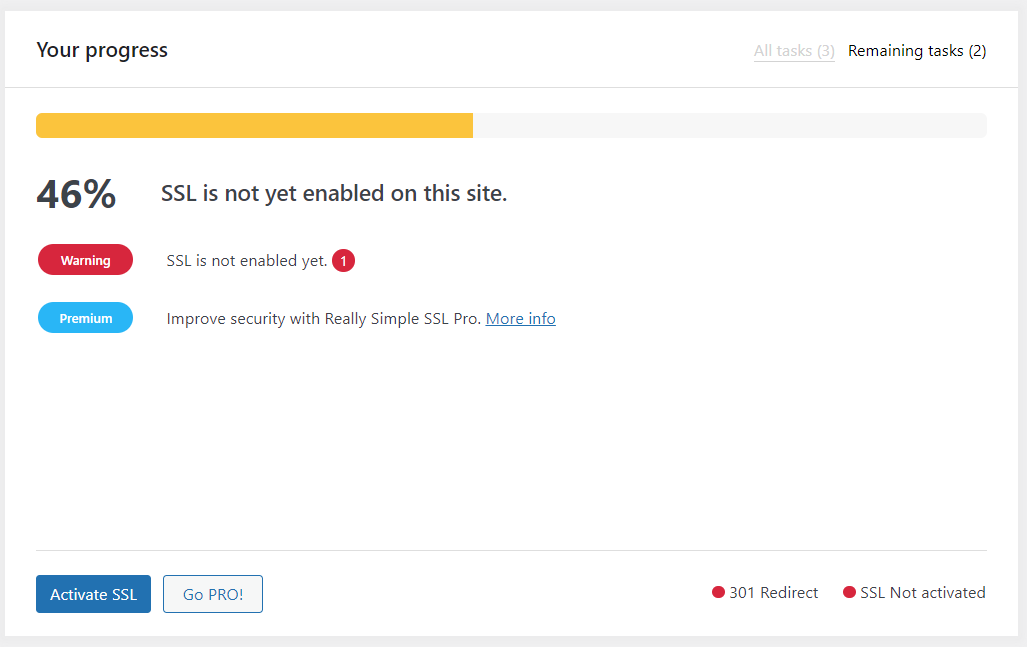
Bu kadar! Sitenizi HTTPS üzerinden yüklenecek şekilde yapılandırdığınızda, “Bağlantınız gizli değil” hatası ortadan kalkmalıdır. Olmazsa, sorunun sertifikanın sona erme tarihi ile ilgisi olabilir.
3. SSL sertifikanızı kontrol edin
Hala geçerli olup olmadığını görmek için bir SSL sertifikasını kontrol etmek basit bir işlemdir. Sertifikayı web barındırıcınız aracılığıyla aldıysanız, bilgilerini sağlayıcının kontrol panelinden kontrol edebilmeniz gerekir.
Paylaşımlı barındırma kullanıyorsanız, muhtemelen bir cPanel'e erişiminiz vardır. Bu durumda, hesabınıza giriş yapın ve panelde Güvenlik → SSL/TLS Durumu seçeneğine gidin.
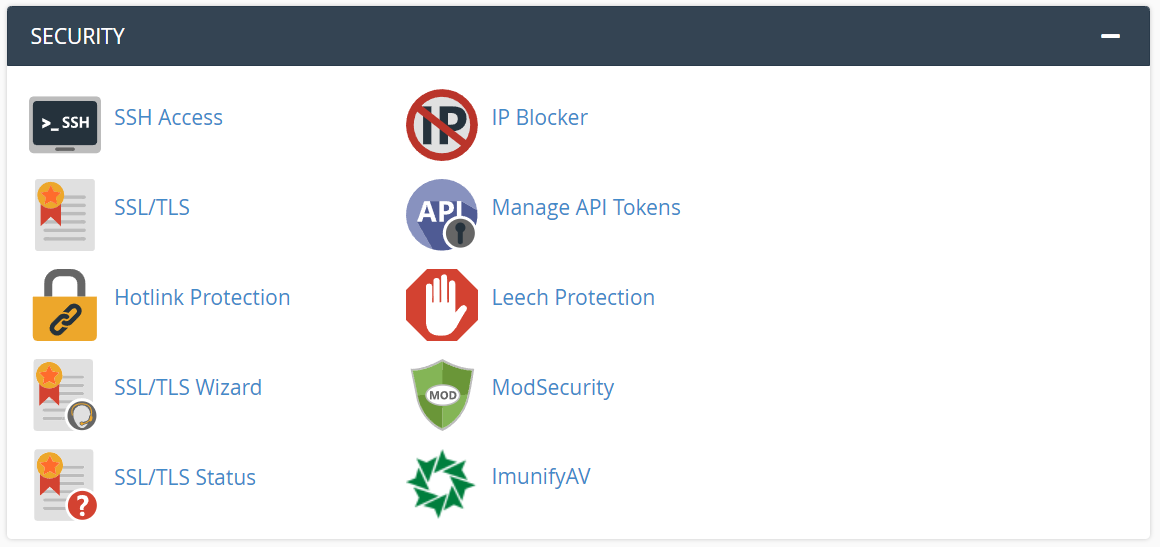
Sonraki ekranda, SSL sertifikalarını oluştur, görüntüle, yükle veya sil yazan seçeneği bulun.
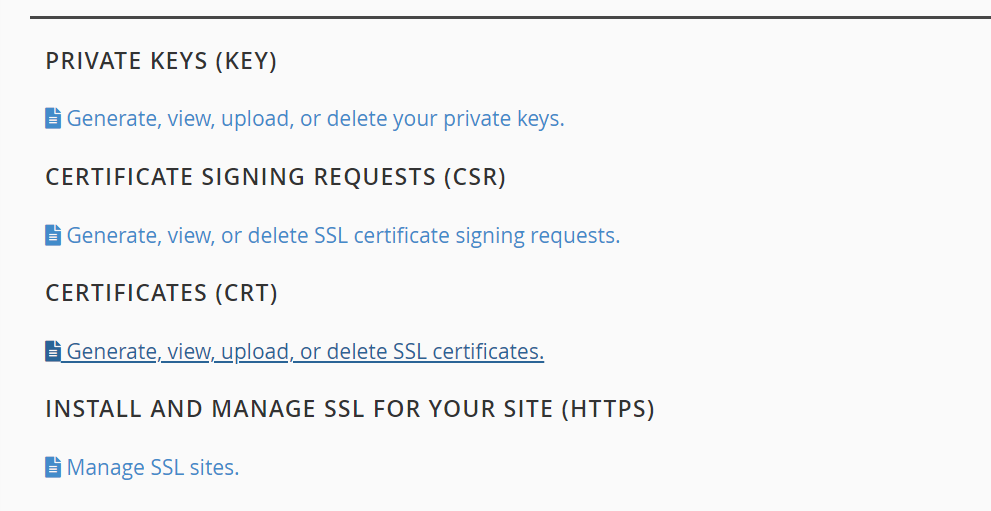
Bu seçeneğe tıklayın ve web siteniz için özel SSL sertifikaları eklemenizi sağlayan bir sayfa göreceksiniz. Ayrıca sunucunuzda kurulu tüm sertifikaların bir listesini göreceksiniz.
Önceki adımlardan geçtiyseniz, o listede en az bir sertifika olmalıdır. Sunucudaki her sertifikanın sona erme tarihini görebilirsiniz. Bu tarihi geçmişseniz, sertifikayı yenilemeniz gerekir (nasıl yapılacağını sonraki bölümde göstereceğiz).
Web barındırıcınıza bağlı olarak, kontrol panelinden SSL bilgilerine erişiminiz olmayabilir. Bu durumda, web sitenizin geçerli bir SSL sertifikasına sahip olup olmadığını görmek için DNS Checker gibi ücretsiz çevrimiçi araçları kullanabilirsiniz.
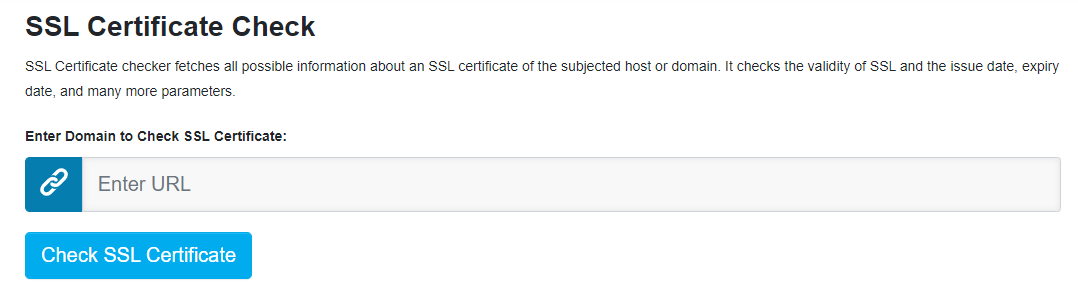
Sitenizin URL'sini girin ve SSL Sertifikasını Kontrol Et seçeneğine tıklayın. Hizmet, sona erme tarihi de dahil olmak üzere sertifikayla ilgili tüm mevcut bilgileri (hepsi genel kayıttır) çeker.
4. Web sitenizin SSL sertifikasını yenileyin
SSL sertifikalarının son kullanma tarihleri vardır, bu nedenle bunları periyodik olarak yenilemeniz gerekir. Bu da, web sitesi sahipliğini doğrulamanızı gerektirdiğinden sundukları güvenlik düzeyini artırır.
Bir SSL sertifikasını yenilemek zor değildir. Bazı etki alanı kayıt şirketleri ve sertifika yetkilileri, belirli türdeki sertifikaları otomatik olarak yenilemenize olanak tanır. Bu, sertifikanın süresi dolmadan çok önce yenileneceği ve site ziyaretçileri için gizlilik hatalarına neden olmayacağı anlamına gelir.
Otomatik yenileme seçeneği mevcutsa, bunu kullanmanızı öneririz. Bunun alternatifi, sertifikaları manuel olarak yenilemeyi hatırlamaktır, bu da genellikle süreleri dolmadan önce 30 gün beklemenizi gerektirir.
Kullanıcı olarak "Bağlantınız gizli değil" hatasıyla karşılaşırsanız ne yapmalısınız?
Bu bölümde, bir web sitesi ziyaretçisi olarak “Bağlantınız gizli değil” hatasını nasıl gidereceğinizi göstereceğiz.
1. İnternet bağlantınızı kontrol edin (genel bir ağ kullanıyorsanız)
Bazen, herkese açık kablosuz ağlar, bunları kullanabilmeniz için bir kayıt sürecinden veya oturum açma ekranından geçmenizi gerektirir. Ağa bağlanabilirsiniz, ancak sizin için hazırladıkları adımları takip edene kadar web'e göz atamazsınız.
Herkese açık bir kablosuz ağ kullanıyorsanız, HTTPS kullanmayan bir web sitesine erişmeyi deneyin. Ağın nasıl yapılandırıldığına bağlı olarak, bunun yerine bir oturum açma sayfası yükleyebilir.
Daha sonra sağlayıcı tarafından verilen talimatları izlemeniz gerekir. Bazı genel ağlar, yalnızca bir kuruluşta müşteriyseniz alabileceğiniz belirli kimlik bilgileri gerektirir. Diğerleri, web'e erişmeden önce kaydolmanızı isteyecektir.
Eğer HTTP üzerinden bir siteyi ziyaret ederken bir oturum açma ekranıyla karşılaşmazsınız, genel wifi ağının sorun olmadığını varsayabilirsiniz. Bu durumda, kendi cihazınızın ayarlarına bakmanın zamanı geldi.
2. Cihazınızın saatini güncelleyin
HTTPS üzerinden bir web sitesini ziyaret ettiğinizde, tarayıcınız o sitenin SSL sertifikasını doğrular. Bu işlem, tarayıcınızın ve web sitesinin veri alışverişinde bulunmasını ve orijinalliğini doğrulamasını gerektirir. Bilgisayarınızın saati doğru değilse, tüm süreç başarısız olabilir ve “Bağlantınız gizli değil” hatasıyla karşılaşırsınız.
Tarayıcınız bir SSL sertifikasını doğruladığında, aldığı veriler geçerli kaldığı belirli bir süreyi içerir. Cihazınızın saati kapalıysa, uyumsuzluk nedeniyle bu bilgileri doğrulayamayabilir.
Bu sorunun basit çözümü, bilgisayarınızın veya mobil cihazınızın saatinin doğru zamanı gösterdiğini doğrulamaktır. Windows kullanıyorsanız, görev tepsinizdeki saate sağ tıklayıp Tarihi/saati ayarla öğesini seçebilirsiniz. seçenek.
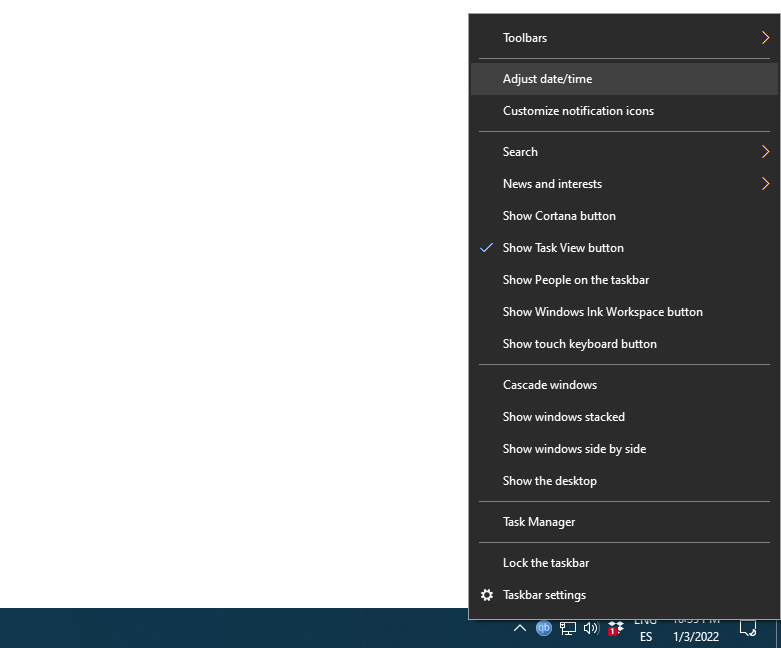
Açılan pencerede, Saati otomatik olarak ayarla seçeneğinin olup olmadığını kontrol edin. seçeneği açılır. Öyleyse, Windows, bulunduğunuz saat dilimine göre saati otomatik olarak senkronize etmelidir. Güvenli oynamak için, pencereyi kapatmadan önce İşletim Sisteminizin (OS) doğru saat dilimini kullandığından emin olun.
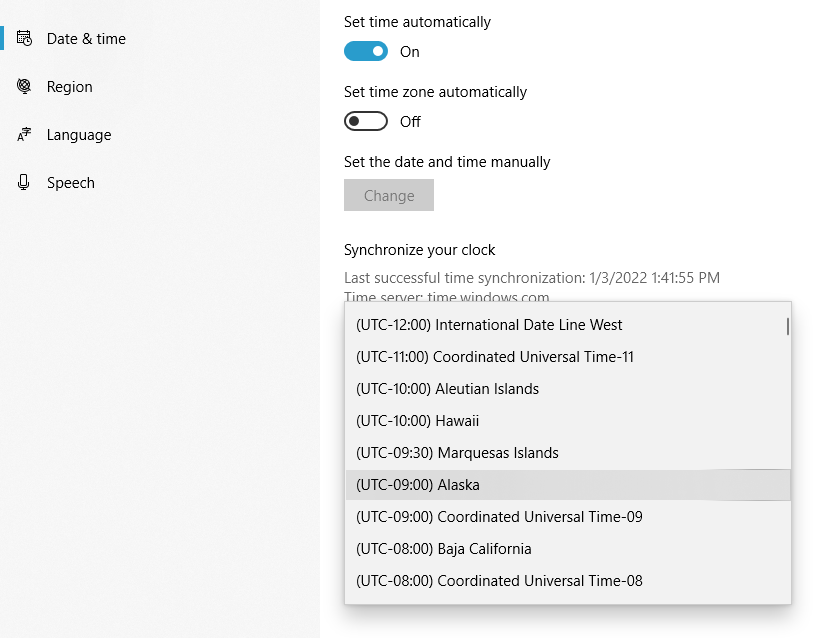
Windows'un sunduğu otomatik zaman eşitleme işlevini devre dışı bırakmak, "Bağlantınız gizli değil" hatası da dahil olmak üzere çeşitli sorunlara yol açabilir. Bu senaryoda, saati ve tarihi manuel olarak girmeniz gerekir. Bu genellikle saniyeye kadar doğru olmayacağı anlamına gelir.

macOS kullanıcıları için, aşağıdaki talimatları izleyerek cihazınızdaki tarih ve saati güncelleyebilirsiniz:
- Sistem Tercihlerini açın Menü.
- Tarih ve Saati Seçin seçenek.
- Tarih ve saati otomatik olarak ayarla'yı etkinleştirin ayar.
- Doğru saat dilimini kullandığınızdan emin olun.
İşlem, çoğu işletim sistemiyle hemen hemen aynıdır. Tarih ve saatin doğru olduğundan emin olduktan sonra hatanın devam edip etmediğini kontrol edin. Varsa, tarayıcınızın önbelleğini ve SSL durumunu temizlemeniz gerekir.
3. Tarayıcı önbelleğinizi temizleyin
Bir web sitesini yükleyemediğinizde veya bir hatayla karşılaştığınızda, ilk yapacağınız şeylerden biri tarayıcı önbelleğini temizlemek olmalıdır. Modern tarayıcılar, web sitelerinden verileri önbelleğe alır, böylece onları her ziyaret ettiğinizde bunları bütünüyle yeniden yüklemeniz gerekmez. Bazen bu veriler sitenin güncellenmiş sürümleriyle çakışabilir ve bu da "Bağlantınız gizli değil" gibi hata mesajlarına yol açabilir.
Tarayıcı önbelleğinizi temizlemek için kullanacağınız yöntem, yazılıma bağlı olacaktır. Chrome kullanıyorsanız, Ayarlar'ı açmanız gerekir. menüsünü seçin ve Gizlilik'i seçin. ve güvenlik → Tarama verilerini temizle seçenekler.
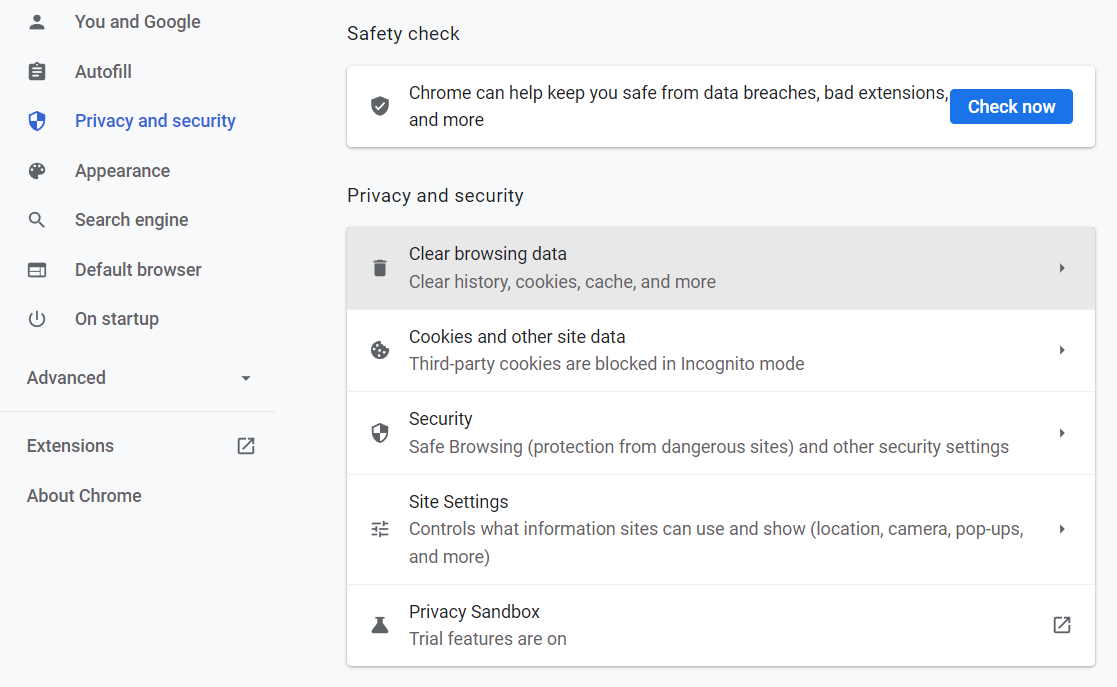
Chrome, hangi verileri temizlemek istediğinizi soracaktır. Tarayıcı, geçmişinizi, çerezlerinizi ve önbelleğe alınmış resim ve dosyalarınızı temizlemenizi sağlar. Yalnızca Önbelleğe alınmış görüntüleri ve dosyaları seçmeniz gerekir. seçenek.
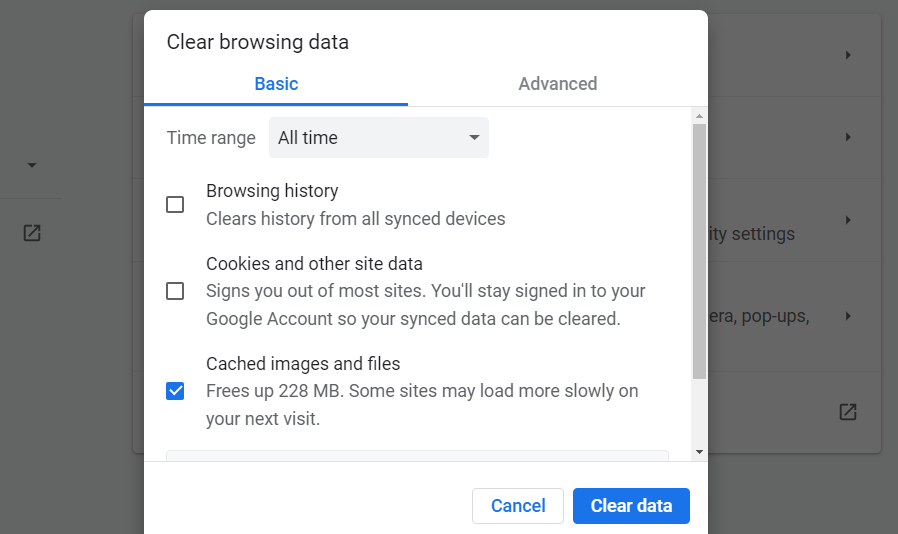
Verileri temizle'ye tıklayın ve gitmeye hazırsın. "Bağlantınız gizli değil" hatasını görüntüleyen web sitesini yeniden yüklemeyi deneyin ve devam edip etmediğini kontrol edin. Varsa, sorunun kaynağı tarayıcı önbelleği değildir.
Firefox kullanıyorsanız Ayarlar'ı açarak tarayıcı önbelleğini temizleyebilirsiniz. menüsüne gidin ve Gizlilik ve Güvenlik'e gidin. Ardından, Çerezler ve Site Verileri'ne gidin ayarlarını seçin ve Verileri Temizle… 'yi seçin. seçenek.
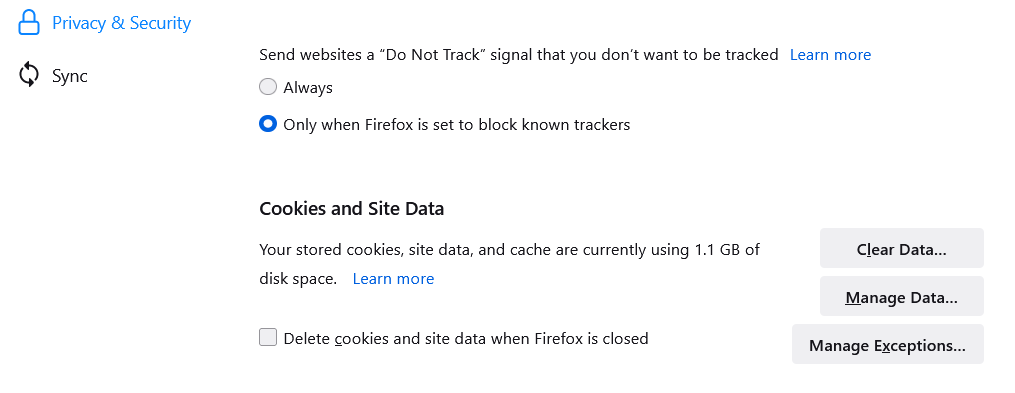
Hangi verileri kaldırmak istediğinizi seçmenizi isteyen bir pencere açılacaktır. Yalnızca Önbelleğe Alınmış Web İçeriğini işaretlemeniz gerekir seçenek.
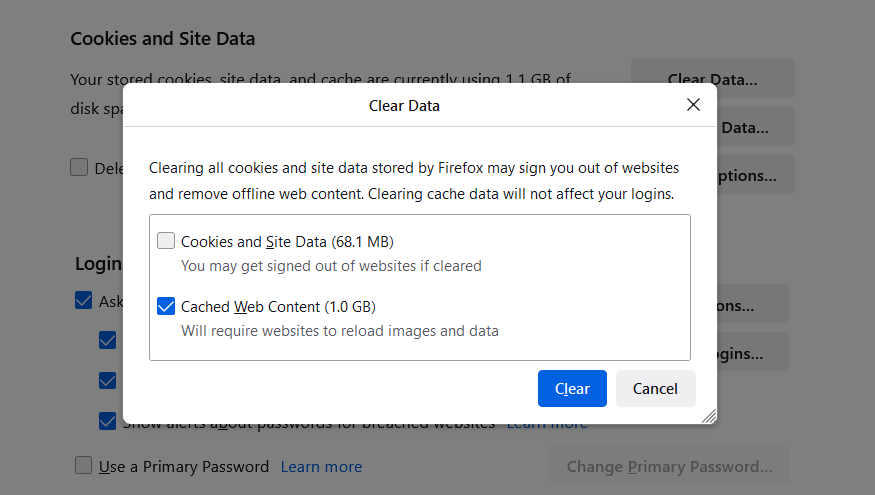
Diğer tarayıcılar için önbelleği nasıl temizleyeceğiniz konusunda talimatlara ihtiyacınız varsa, aşağıdaki kılavuzlara göz atın:
- Safari'de önbellek nasıl temizlenir
- Edge'de önbellek nasıl temizlenir
Bu işlemi tarayıcınız için ezberlemenizi öneririz. Önbelleği temizlemek, web'de gezinirken ortaya çıkan birçok hatayı çözmenize yardımcı olacak basit bir sorun giderme yaklaşımıdır.
4. Cihazınızın SSL durumunu temizleyin
Bazen bilgisayarınız, tarayıcınızın web sitesi verilerini önbelleğe alma biçimine benzer şekilde SSL bilgilerini yerel olarak depolar. Önbellek yerine buna SSL "durumu" denir. Durumdaki bilgiler güncellenmiş bir SSL sertifikası ile senkronize değilse, "Bağlantınız gizli değil" hatasına yol açabilir.
İşletim sisteminize bağlı olarak, SSL durumunu oldukça kolay bir şekilde temizleyebilmelisiniz. Windows'ta bunu yapmak için Başlat'ı açın. menüsüne girin ve İnternet Seçenekleri yazın.
Ardından, çıkan seçeneği seçin - yeni bir İnternet Özellikleri pencere açılacaktır. İçeriğe Git sekmesine gidin ve Clear SSL durumunu arayın pencerenin üst kısmına yakın seçenek.
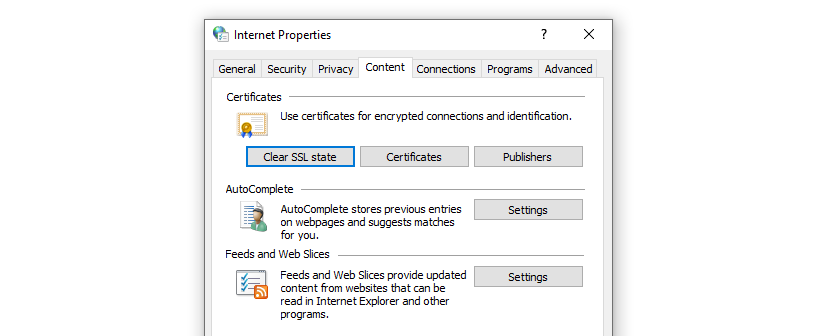
Bu seçeneği seçin ve hepsi bu. Şimdi, “Bağlantınız gizli değil” hatasının görünmeye devam edip etmediğini görmek için web sitesini yeniden yüklemeyi deneyin.
macOS kullanıyorsanız, SSL durumunu temizleme işlemi biraz daha karmaşıktır. İşletim sistemi, tüm durumu bir kerede temizleme seçeneği sunmak yerine, manuel olarak sakladığı her sertifikayı silmenizi isteyecektir.
Karışıklığı önlemek için, birden çok girişi silmek yerine, özellikle web sitenize karşılık gelen SSL sertifikasını aramanızı öneririz. Bu SSL sertifikasını temizledikten sonra devam edin ve web sitesini yeniden yükleyin.
5. Güvenlik duvarınızı ve antivirüs programınızı devre dışı bırakın
Virüsten koruma yazılımının SSL sertifikalarına olan bağlantıları engellemesi alışılmadık bir durum değildir. Bu, web sitenizin SSL sertifikasının geçerli olmadığı anlamına gelmez. Virüsten koruma ve güvenlik duvarı işleviyle ilgili bir sorun olduğunu gösterebilir.
Güvenlik duvarını hatanın arkasındaki suçlu olarak ekarte etmek için, onu geçici olarak devre dışı bırakmanız ve web sitesine erişmenize izin verip vermediğini kontrol etmeniz gerekir. Yerleşik bir işletim sistemi aracı mı yoksa onu özellik olarak içeren bir virüsten koruma yazılımı mı kullandığınıza bağlı olarak, güvenlik duvarını devre dışı bırakmanın farklı yolları vardır.
Windows'ta, Başlat'ı açarak OS güvenlik duvarını devre dışı bırakabilirsiniz. menüsüne girin ve Windows Defender Güvenlik Duvarı'na yazın. Ardından, Windows Defender Güvenlik Duvarını Aç'ı seçin. açık veya kapalı soldaki menüyü kullanarak seçenek.
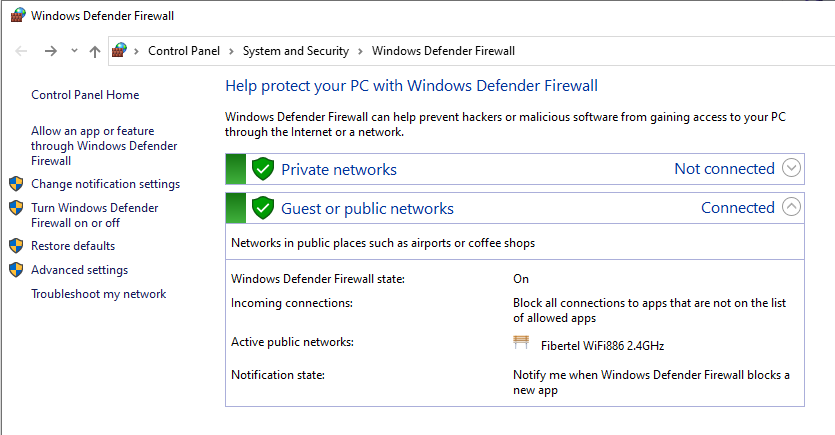
Bir sonraki ekranda, Windows Defender Güvenlik Duvarını Kapat (önerilmez) yazan seçeneği işaretleyin. Özel ağ ayarları altında bölüm.
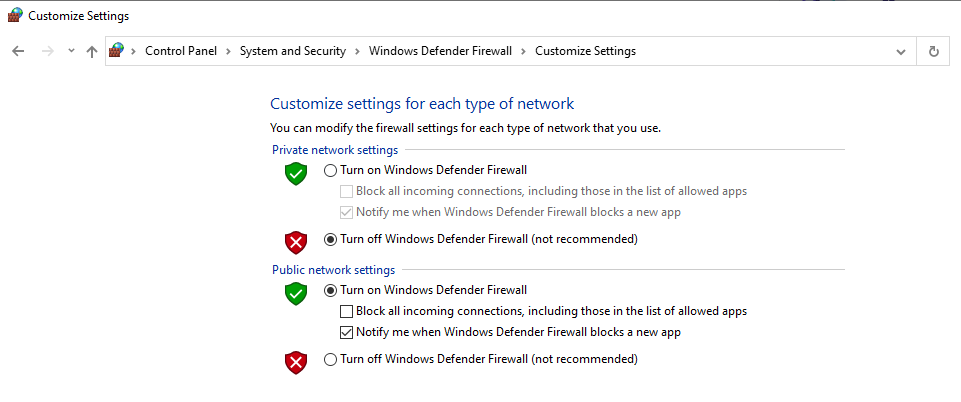
Sistem güvenlik duvarını kapatmak yalnızca geçici bir önlem olmalıdır. Güvenlik duvarını devre dışı bıraktıktan sonra hata kaybolursa, belirli sertifikaları engellemediğinden emin olmak için ayarlarını güncellemeniz gerekir.
Aynı notta, genel ağlar için güvenlik duvarını devre dışı bırakmamanızı tavsiye ederiz. Herkese açık interneti kullanırken özel bilgileriniz çok daha savunmasız hale gelir. Bu nedenle, sistem güvenlik duvarını devre dışı bırakarak kendinizi daha fazla ifşa etmemeniz önemlidir.
Windows kullanmıyorsanız, belirli antivirüslerin ve güvenlik duvarı seçeneklerinin nasıl devre dışı bırakılacağına ilişkin talimatlara bakmanız gerekir. Kullandığınız buysa, macOS'ta güvenlik duvarını nasıl devre dışı bırakacağınız aşağıda açıklanmıştır.
"Bağlantınız gizli değil" hatası hakkında sık sorulan sorular
"Bağlantınız gizli değil" hatasıyla ilgili en yaygın sorgulardan bazılarına göz atalım.
"Bağlantınız gizli değil" hatası ne anlama geliyor?
"Bağlantınız gizli değil" hatası, tarayıcınızın HTTPS aracılığıyla belirli bir web sitesine bağlanamadığı anlamına gelir. Çoğu durumda, bunun nedeni geçersiz bir SSL sertifikası veya sisteminizin yapılandırmasıyla ilgili bir sorundur.
Yönlendiricimi yeniden başlatmak hatayı düzeltmeye yardımcı olur mu?
Çoğu durumda, "Bağlantınız gizli değil" hatasının ağ ayarlarınızla pek ilgisi yoktur. Bu nedenle, yönlendiriciyi yeniden başlatmak sorunu çözmenize yardımcı olmayabilir.
"Bağlantınız gizli değil" hatası, sertifikamın süresinin dolduğu anlamına mı geliyor?
Bu hata, olası bir neden olsa da, SSL sertifikanızın süresinin dolmuş olduğu anlamına gelmez. Emin olmak için sertifikanızın sona erme tarihini, sertifikayı veren makam aracılığıyla kontrol edebilirsiniz. Çoğu zaman, bu bilgiler SSL kayıt işlemi sırasında aldığınız e-postalarda da bulunur.
"Bağlantınız özel değil" mesajını görüntüleyen web sitelerine erişmeli miyim?
Sorunun sisteminizdeki yanlış yapılandırmadan kaynaklandığından yüzde 100 emin değilseniz, "Bağlantınız gizli değil" hatasını görüntüleyen web sitelerine erişmemenizi öneririz. Durum böyle olsa bile, hata mesajını atlamak yerine sorunu gidermeniz daha iyi olur.
Tarayıcılar, SSL sertifikalarını doğrulayamadıklarında web sitelerine erişme konusunda sizi uyarır, çünkü bu, web sitesinin bir şekilde güvenliğinin ihlal edilmiş olabileceği anlamına gelir. Bu hatayı gösteren bir web sitesi aracılığıyla hassas bilgiler gönderirseniz, veriler güvenli protokol aracılığıyla aktarılmıyor demektir.
Tarayıcımı SSL sertifikalarını kontrol etmeyecek şekilde yapılandırmalı mıyım?
Chrome ve Firefox gibi bazı tarayıcılar, web'de gezinirken SSL sertifikalarını kontrol etmemek için seçenekler içerir. Bu özellik, web geliştiricileri ve sorun giderme amacıyla tasarlanmış bir araçtır. SSL sertifikaları ve HTTPS protokolü, web'de gezinmeyi çok daha güvenli bir deneyim haline getirdiğinden, bunları asla tamamen göz ardı etmemelisiniz.
"Bağlantınız gizli değil" hatasıyla karşılaşırsanız, en iyi seçeneğiniz daha önce ana hatlarıyla belirttiğimiz yöntemleri kullanarak sorunu gidermektir. SSL sertifikası kontrollerini devre dışı bırakmak, web sitesine daha kolay erişmenizi sağlayabilir, ancak bu aynı zamanda verilerinizin güvenliğinin ihlal edilebileceği anlamına da gelir.
İşletim sistemimi güncellemeli miyim yoksa bilgisayarımı yeniden başlatmalı mıyım?
İşletim sisteminizi güncellemenin “Bağlantınız gizli değil” hatası üzerinde herhangi bir etkisi olmamalıdır. Bunu söyledikten sonra, eski bir Windows, macOS veya Linux dağıtımınızın sürümünü kullanmanızı asla önermeyiz. Eğer öyleyseniz, devam edin ve mümkün olan en kısa sürede güncelleyin.
Aynı şekilde, yeniden başlatma gerektiren bir yapılandırma değişikliği yapmadığınız sürece, bilgisayarınızı yeniden başlatmak “Bağlantınız gizli değil” hatasını düzeltmeyecektir.
Kullanıcı verilerinizi güvende tutun
SSL sertifikaları, ziyaretçilerinizin verilerini güvende tutmanıza yardımcı oldukları için bir zorunluluktur. HTTPS kullanmak, Arama Motoru Optimizasyonu (SEO) açısından da faydalı olabilir. Ne yazık ki, SSL sertifikanızı yenilemeyi unutursanız veya başka bir sorunla karşılaşırsanız bazen hatalara yol açabilir.
Bir WordPress web siteniz varsa, otomatik SSL sertifikası kurulumu ve yenilemesi sunan bir web barındırıcısı kullanmanızı öneririz. Bu şekilde, süresi dolmuş sertifikalar için asla endişelenmenize gerek kalmayacak.
Web sitenizin güvenliğini artırmak ve kullanıcı verilerini güvende tutmak istiyorsanız, yapabileceğiniz tek şey bir SSL sertifikası oluşturmak değildir. Otomatik yedeklemeler, güvenlik taramaları ve spam koruması sunan bir WordPress güvenlik eklentisi de kullanabilirsiniz. Jetpack'e kaydolursanız tüm bu özelliklerden yararlanabilirsiniz.
